Aapne dekha hoga aajkal whatsapp par full video status jyada upload kiye jate hain jo mobile ki puri screen ko cover karte hain or ye logo ko bahot pasand bhiaate hain. Kuch log YouTube se video status download kar lete hai par jisko apni photo laga ke status banana hai ya fir kisi ko birthday wish karni hai to aesi situation me khud ko hi status banana padta hain. So chaliye jante hai Full Screen Whatsapp Status Video Kaise Banaye?

I am sure aapne full screen whatsapp video status abhi tak jarur dekha hoga, ho satka hai upload bhi kiya hoga. Darahal ye sab status ek third party app se banaye ja rahe hain jisme ek se jyada video styles (themes) available hain.
Full screen whatsapp video status banana bahot easy hain, bas aapko kuch aasaan tarike follow karne hain, aaiye step by step hindi me jante hai ki full screen whatsapp video status kaise banate hai.
Full Screen Whatsapp Status Video Kaise Banaye – New Tricks
Aap niche batayi trick se whatsapp funny status, whatsapp love status, birthday status , independence day status and whatsapp friendship status mera Matlab aap kisi bhi category me video status bana sakte hain.
Friends, whatsapp par full screen video status ka Jo bhi kamaal dekhne ko mil raha hai uska credit quik app ko jata hai kyu ki isi ki wajah se sabhi log aese video status create kar pa rahe hain, halanki aur bhi kai app hai lekin ye sabse best hai.
Aapko main bta du is app ko abhi tak 10 million+ yani(1 Crore se jyada) log user download kar chuke hai or iski rating 4.7 hain or comments bhi kafi badhiya mile hai, isi wajah se hum samajh sakte hai ki is app ka performance kitna accha hain.
Aaiye ab jante hai ki me full screen whatsapp video status kaise create karu ?
Step 1: Download and Install Quick App
Firstly aapko play store se quik app download karna hain, download link niche di hue hain.
Step 2: Open App
App installed ho jane par use open kare, agar aapse permission li jaaye to allow kar de.
Step 3: Select Image
App open ho jane par aapko right side me niche + icon dikhega uspe click kare, ab aap mobile gallery me chale jayenge waha se wo best images select kare jiska aap video status banana chahte hain.
Aap jitni images chaho select kar sakte ho par fir video lamba banega agar aapko whatsapp status ke liye banana hai to i think 6-7 images thik rahegi.
By the way, images select kar lene ke baad right side me niche dikh rahe ✓ icon par click kare.
Step 4: Add a Title iIntro
Aapko “Add a Title Intro” option dikhega aap chaho to video ka title likh sakte ho nahi likhna to skip karde.
Kisi ko birthday wish karni hain aesi situation me aap “Happy Birthday to xyz” Title denge to accha rahega. Ya to b,day ka example diya iske bajaye aap dusre festivals and events ke name bhi add kar sakte hain.
Step 5: Video Settings
Aapka video kisi ek theme me play hoga, ye app 23 beautiful themes deta hain jinka use karke aap apne video ko awesome look de sakte hain Matlab stylish bana sakte ho.
Aapko jo theme pasand aaye uska use kare, ab uspar apni pasand ka song set karne ke liye, aapko niche music icon dikhega uspe click kare, right side me > icon dikhega uspe press karte jaiye jab tak “Music Library” ka option nahi dikhta, music library dikhte hi uspe click kare.
Aap “Featured” option me chale jayenge yaha aapko wo songs dikhenge jo app me available hain, aapko side me “My Music” ka option bhi dikhega uspe click kare, upper search icon dikhega waha us song ka name enter kare.
Jise aap set karna chahte hain, fir us song ko select karke ✓ icon par click kare, ruko-ruko abhi song puri tarah set nahi hua hai abhi to aapko apni manpasand line set karni hai na.
Ab aapko niche 3rd number par Menu Icon (≡) Dikhega uspe click kare. Music Start option me jayiye or aapko song me se jo line set karni hai use set kare, very good ab song set ho chuka hain.
Step 6: Extra Features
Aapko menu icon me Duration, Portrait, Filter, Fonts, Palette or Outro Off options dikhenge Inka bhi use kar sakte ho.
Step 7: Set a Awesome Theme
Song set kar dene ke baad, ek theme pasand kare (jydatar log Tinted theme ko bahot pasand karte hai) jise aapko video me use karna hain fir aapka video play hoga waha niche ek “Pencil Icon” dikhega uspe click kare.
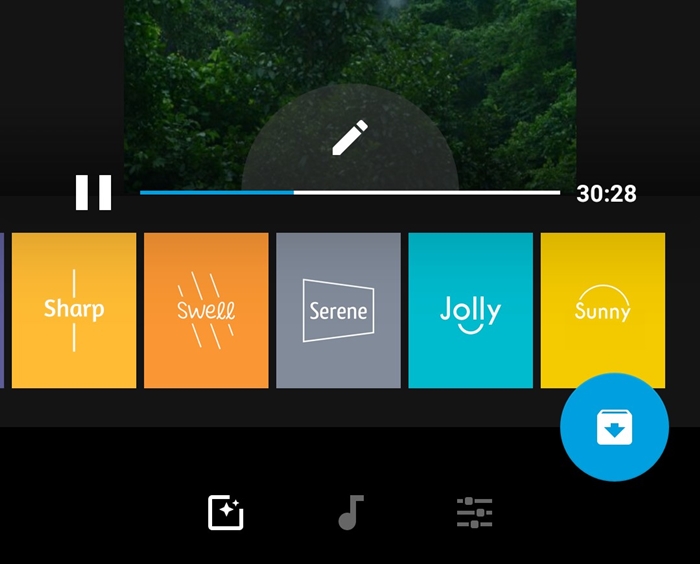
Aapko yaha Add Text, Layout, Rotate, Focus, Duration, Remove And Duplicate options dikhenge inka use karke video ko awesome look de sakte ho or bhi image video me add karni hoto aapko waha + icon dikhega uska istemal kar sakte ho.
Finally full screen whatsapp video status successfully created ho jane par aapko right side me niche “Save” Icon dikhega uspe click kare, “Save Without Sharing” ko select kare. good ab whatsapp video status gallery me save ho jayega.
8. Full Screen WhatsApp Status Video is Ready!
Whatsapp full screen video status to aapne bana liya ab der kish kish baat ki sidhe whatsapp par jake upload karde, ab aapke dost aapse impress ho jayenge ki aap bhi itne achhe status bana lete ho.
Useful Posts 👇
- Whatsapp Se Group Video Or Voice Call Kaise Kare
- Whatsapp Par GIF Animation Image Kaise Banaye
- Whatsapp Scam Kya Hai Or Isse Kaise Bache ( Security Tips )
- Whatsapp Par Chat Karne Waley Ki Location Kaise Pata Kare
- Whatsapp Tips & Tricks Jo Har Koi Janna Chahta Hai
Waise quik app me ek bhi aesi cheez nahi hain jisko samjne me difficulty ho, i hope ki aapko full screen whatsapp video status kaise banaye ye jankari acchi lagi hogi.
Agar aapko meri post pasand aaye to ise social media par jarur share kare, koi confusion hoto comment karke puch sakte ho.



Kumar vicky
Fantastic article hai bhai
Himansu saini
Awesome sir awesome its really fantastic helpful article… bahut acha article hai hai.. Thank you for sharing this article
Dipak Vasava
Thank You, Himansu Saini. Acchi jankari lene Ke liye visit karte rahiye.
amit sharma
bhai full screen whatsapp status mai jo photo aati h usme apni photo lagane wala konsa app hai